
时间:2021-12-29 12:48:40 来源:www.win10xitong.com 作者:win10
最近总有很多用户在问一个问题,就是当电脑出现了win10系统开启DirectPlay功能的情况该怎么办?即便是很多平时能够独立解决很多问题的网友这次也可能不知道怎么处理win10系统开启DirectPlay功能的问题,平时如果有人帮忙解决还好,要是这次没人帮忙怎么办呢?我们可以自己来动手解决win10系统开启DirectPlay功能的问题。这样的步骤就可以解决:1、html" title="win10麦克风没有声音怎么回事?win10麦克风没有声音的两种修复方法">win10麦克风没有声音怎么回事?win10麦克风没有声音的两种修复方法2、html">就轻而易举的解决好了。接下去就就是非常详细的讲解win10系统开启DirectPlay功能的修复教程。

1.在任务栏搜索框中输入“控制面板”,点击“打开”;
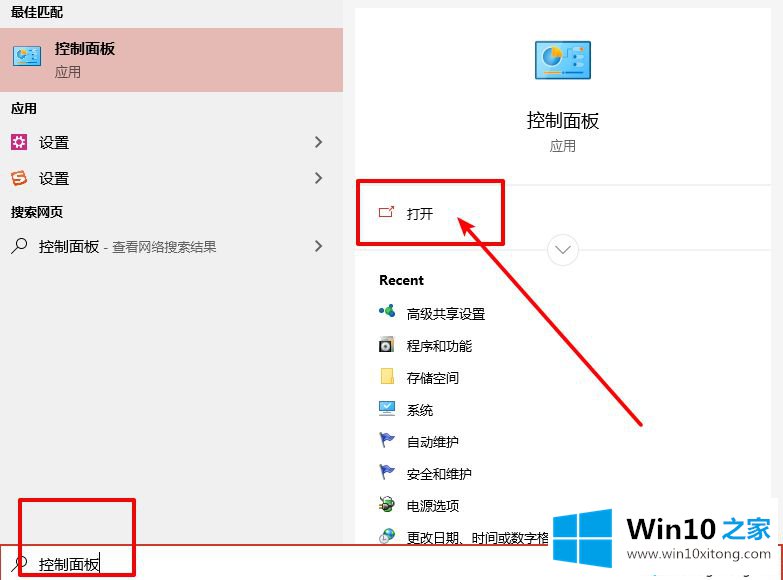
2.在控制面板中,点击将查看模式切换为“大图标”,找到并双击打开“程序和功能”;
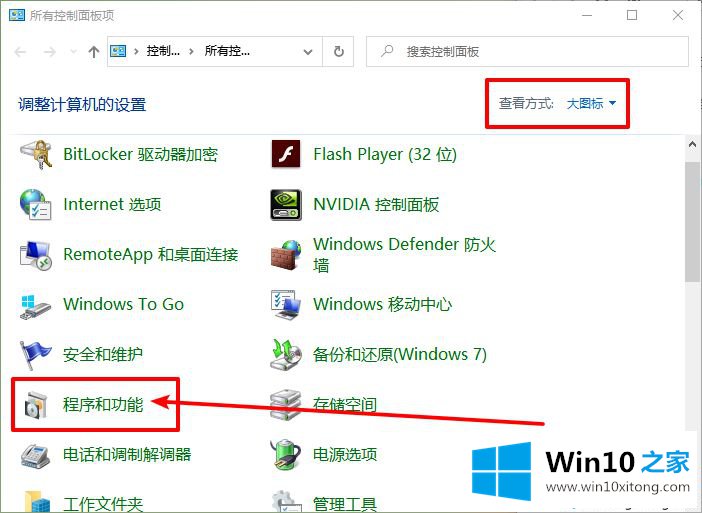
3.然后,点击页面左侧的“启用和关闭窗口功能”;
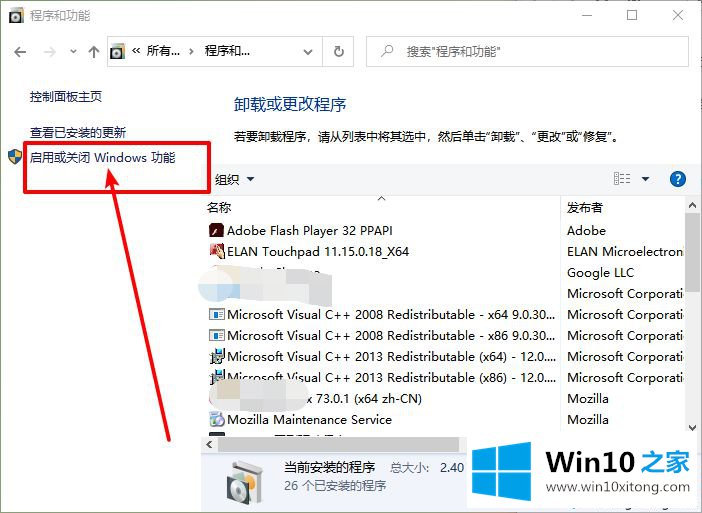
4.当弹出Windows功能页面时,在框中找到并勾选“DirectPlay”功能,点击“确定”,等待系统添加功能。
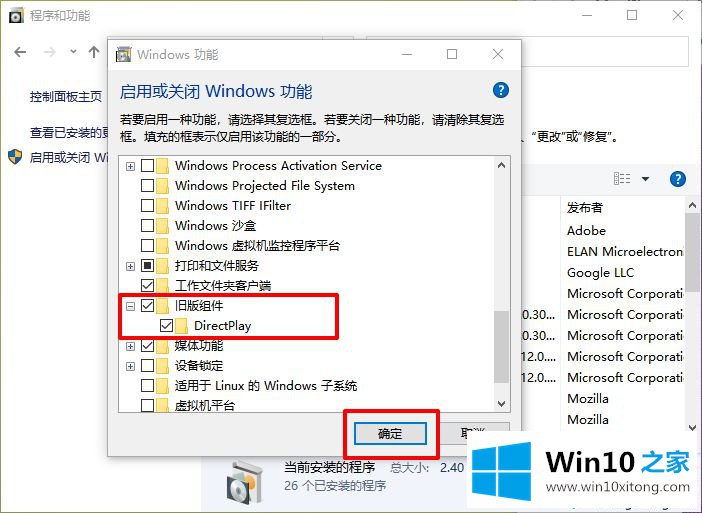
以上是win10系统中打开DirectPlay功能的操作步骤。打开该功能后,经典老游戏可以在win10系统中运行。希望能帮助到有需要的用户!
从上面的内容中我们可以看到详细的win10系统开启DirectPlay功能的修复教程,我们非常感谢大家对我们网站的支持,谢谢。